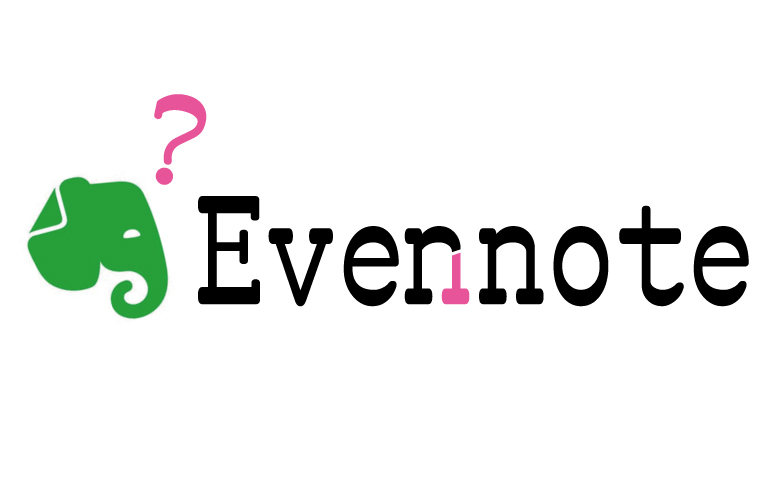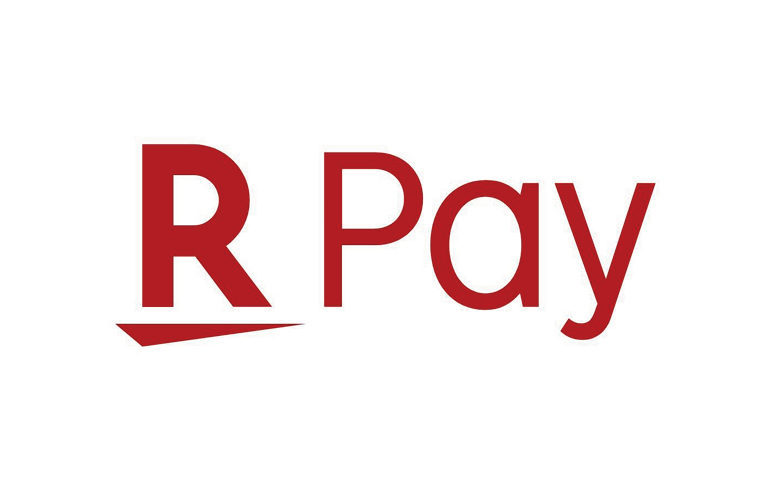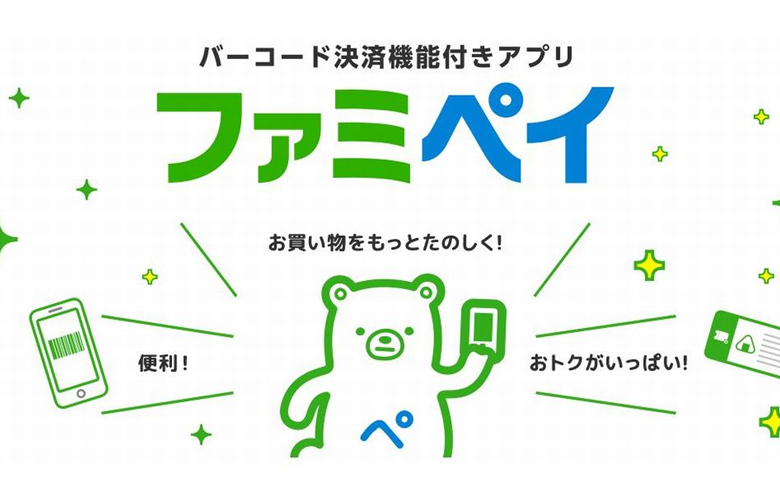日本では国をあげて「キャッシュレス化」を推進していて、徐々にではありますがクレジットカード決済や電子マネーでの決済が増えてきています。
「日本ではキャッシュレス化が進んでいる」と思っておられる方もいるかもしれませんが、日本はアメリア・フランス・韓国・カナダ・オーストラリア・シンガポール・スウェーデン等他の先進国と比べるとキャッシュレスの普及率が圧倒的に低かったりします。
クレジットカードや電子マネーでの決済は現金を出したり、お釣りをもらったりする必要が無くとてもスマートに決済ができます。最近ではPayPayやLINE Pay、楽天ペイなどのQRコード決済も普及しはじめ財布が無くてもスマートフォンだけもっていれば、商品を購入したりサービスを受けれる場所が増えてきています。
ここで注目したいのが、各お店が顧客情報や購買履歴の収集、来店促進を目的として配布しているポイントカード。持っていると、商品やサービスが割引されたり様々な特典が付いたりするのでポイントカードをたくさん持っている人も多いと思います。中にはTカードのようにカードを持っていないとサービス自体を受けれないものもあります。
せっかくウォレットレスで財布が無くてもスマートフォンで決済ができるのに、ポイントカードだけ財布から取り出す・・・・・スマートじゃありませんね。そんな問題を解決してくれるのがLINEマイカードです。
LINEマイカードとは?

LINEマイカードはLINEと提携のある企業のポイントカードや会員証を集約することができるサービスで、LINEマイカードを登録しておくと、いちいち財布からポイントカードや会員証を提示しなくても、スマートフォン上でポイントを貯めたり、使ったり、その他の特典が受けられるようになります。
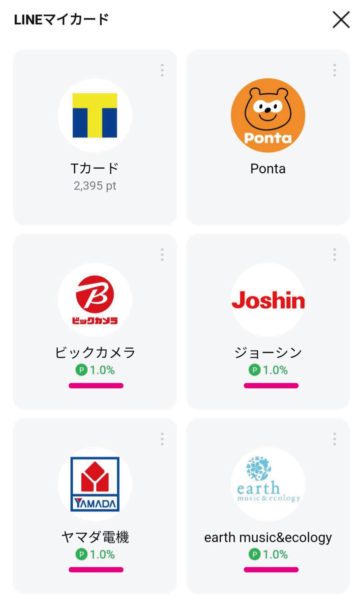
また、キャンペン期間中はLINEマイカード経由で商品購入やサービスを受けると、通常より多くのLINEポイントを付与できたりする場合もあります。
取得できるLINEマイカード一覧
2019年6月現在、以下のポイントカードや会員証がLINEマイカードから取得することができます。
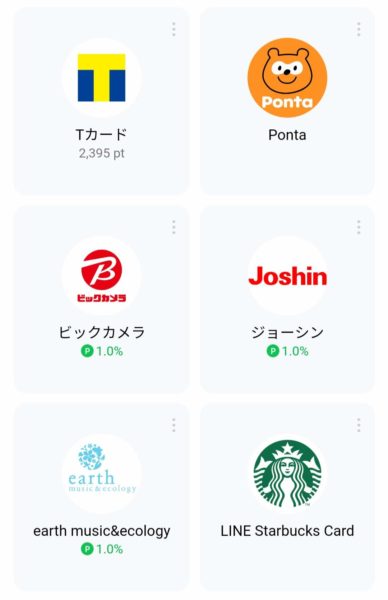
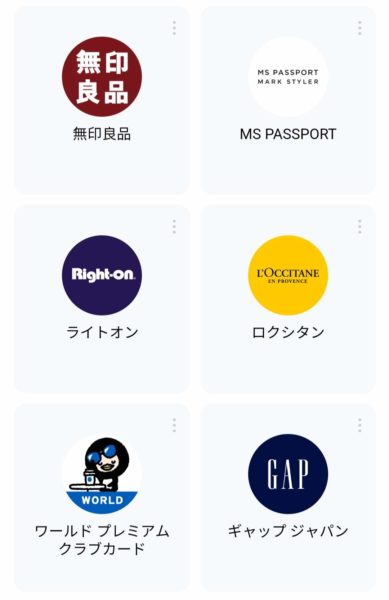
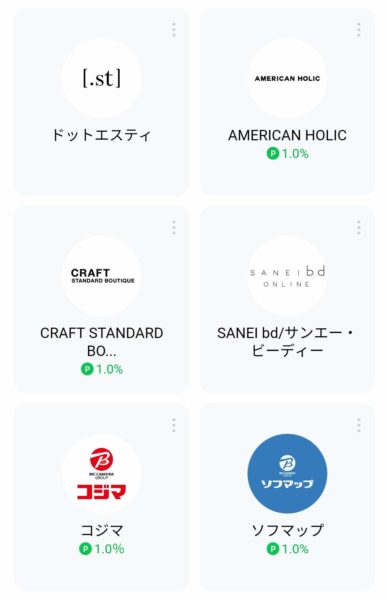
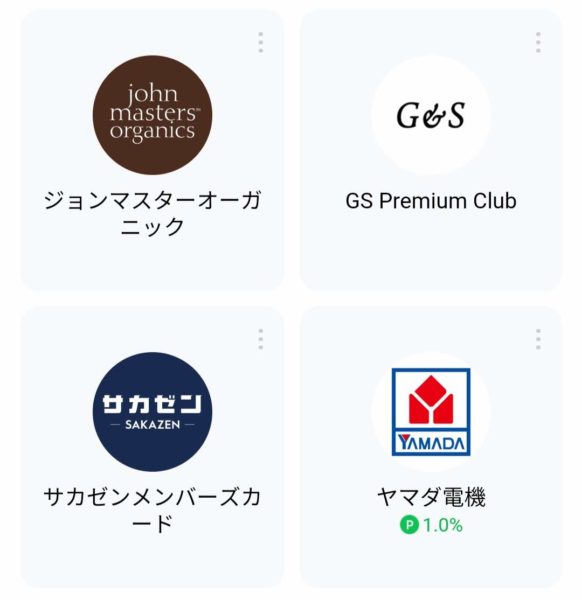
- Tカード【MOBILE T-CARD】
- Pontaカード
- BicCamera【ビッグカメラ】
- Joshin【ジョーシン】
- earth music&ecology
- LINE Starbucks Card
- 無印良品
- MS PASSPORT【エムエスパスポート】
- Right-on【ライトオン】
- L’OCCITANE JAPON【ロクシタン】
- ワールドプレミアムカード【World Co.,Ltd】
- ギャップジャパン【GAP Japan K.K】
- ドットエスティ【.st】
- AMERICAN HOLIC
- CRAFT STANDARD BOUTIQUE
- SANEI bd【サンエー・ビーディー】
- KOJIMA【コジマ】
- Sofmap【ソフマップ】
- ジョンマスターオーガニック【john masters organics】
- GS Premium Club
- サカゼンメンバーズカード
- ヤマダ電機
ポイントカード(提携企業)は今後どんどん増えていくことが予想されるので定期的に下記のリンクから確認してみてください。リンクはスマートフォン専用リンクとなっています。PCからアクセスするとLINEの公式サイトに飛ぶようになっています。
LINEマイカード(スマートフォンのみ)
LINEマイカードでポンタカードを取得してみた
LINEマイカードで取得できるポイントカードや会員証は2019年6月時点で22種類です。取得方法はカード毎によって異なりますが、基本的な流れはだいたい同じです。IDやパスワード、カード情報を入力後LINEと連携ができるようになります。
ここでは、「ローソン」や「ゲオ」「昭和シェル石油」「日本航空」「ライフ」「じゃらん」「ケンタッキー・フライド・チキン」等幅広く使用できるポンタカードを例にあげてLINEマイカードの取得手順を確認していきます。

LINEを開き「ウォレット」⇒「マイカード」の順にタップしていきます。
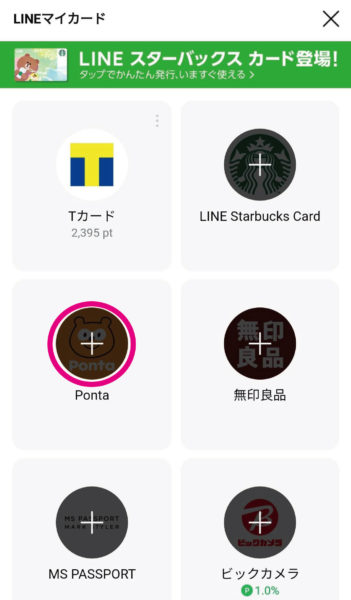
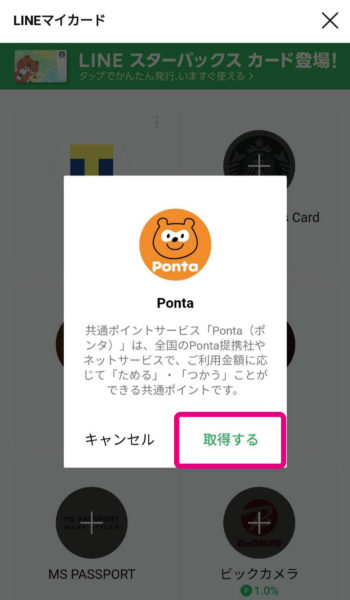
LINEマイカードで取得可能なポイントカード・会員証が表示されるので、「Ponta」⇒「取得する」をタップ。
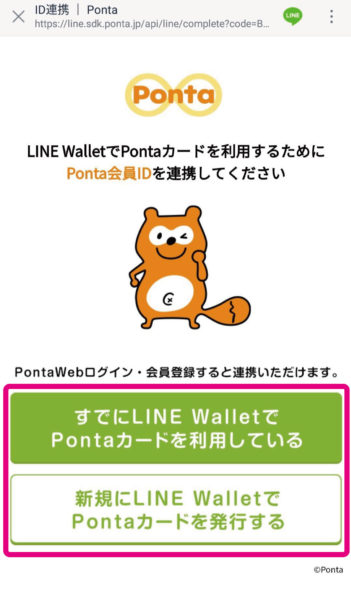
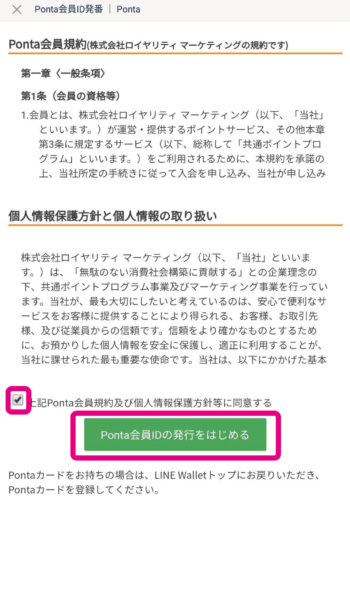
LINEウォレットでPontaカードを利用するためにPonta会員IDを連携させます。
「新規にLINE WalletでPontaカードを発行する」⇒Ponta会員規約に同意して「Ponta会員IDの発行を始める」の順に進めます。
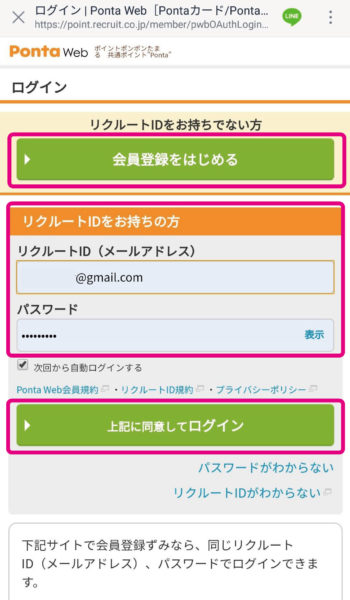
PontaWebの会員登録がまだの方は、一番上の「会員登録をはじめる」から、PontaカードをWebに登録します。
お持ちのPontaカードをPontaWebに登録できたら、「リクルートID / パスワード」を入力⇒「上記に同意してログイン」に進みます。
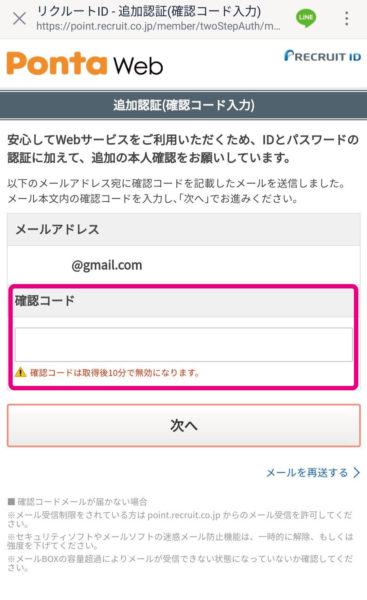
登録したメールアドレスに追加承認の確認コードが送られてくるので、それを入力すれば登録完了です。
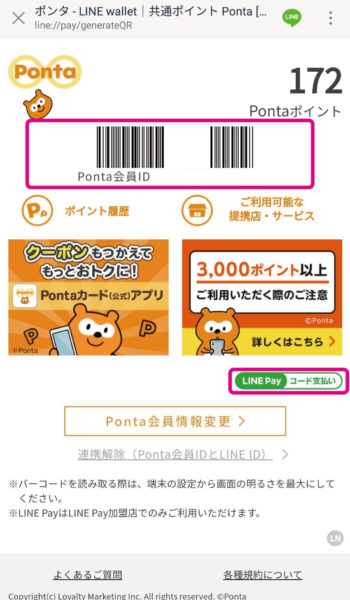
後は、Ponta提携店でPonta会員IDのコードをスキャンしてもらうことで、Pontaのポイントを貯めたり使ったりすることができます。
また、LINE Payで支払いたい場合は画面中央付近にある「LINE Payコード支払い」をタップすることでコード支払い画面にジャンプすることができます。
LINEマイカードに登録したポイントカードや会員証を削除する方法
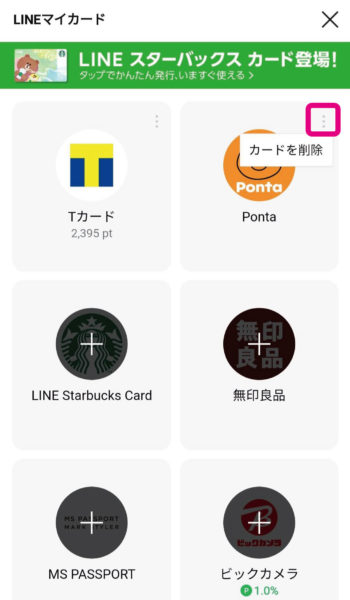
登録したポイントカードや会員証を削除する方法は非常に簡単です。![]() をタップすると「カードを削除」のコマンドが表示されるので、それをタップするだけです。もちろん誤って削除した場合、再度登録することも可能です。
をタップすると「カードを削除」のコマンドが表示されるので、それをタップするだけです。もちろん誤って削除した場合、再度登録することも可能です。
LINEマイカードのショートカットをホーム画面に追加する方法【Android】
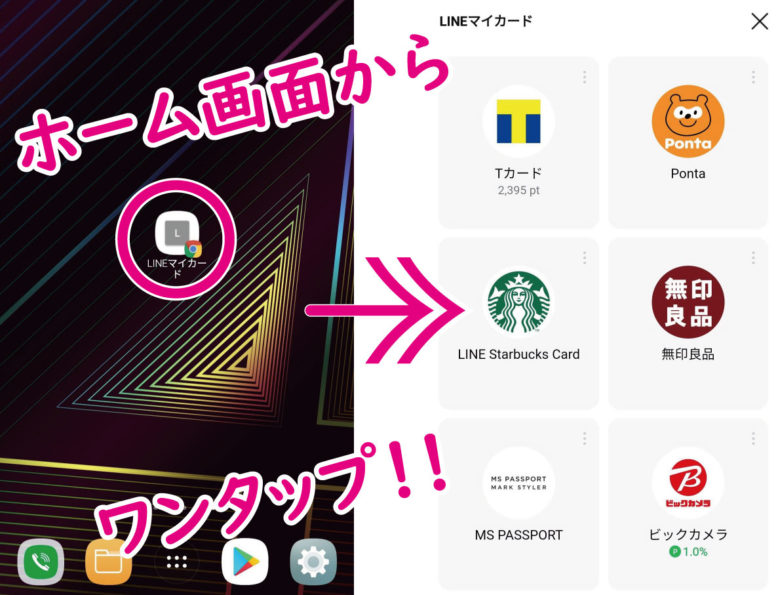
LINEマイカードは非常に便利なポイントカード・会員証集約ツールですが、LINEマイカードを開くには「LINEアプリを起動」⇒「ウォレットを選択」⇒「マイカードを選択」と少しスマートフォンを操作する必要があります。
会計するタイミングでポイントカードがあったことに気づき慌ててスマートフォンを操作したり、時には「今回はポイントカードはの提示はやめておこう」なんて経験がある方も少なくないと思います。せっかくポイントカードを持っているのに損した気分になってしまいます。(;´∀`)
ということでここで、スマートフォンのホーム画面からワンタップでLINEマイカードを開くためのショートカット作成方法を紹介しておきます。手順は以下の通りです。
- URLスキームをコピー
- スマートフォンを機内モードをオンにして「閲覧履歴のデータを削除」をする
- グーグルクロムのアドレスバーにURLを貼り付けて、クロムの設定画面からショートカットを「ホーム画面に追加」
1.URLスキームをコピー
URLスキーム・・・WEBに詳しくない人は???だと思いますが、URLスキームを使用すればブラウザ上で特定のURLを入力すれば任意のアプリの特定の箇所を開くことが可能になります。
ズバリ、LINEマイカードを開く為のULRスキームはLINEマイカード【https://lin.ee/8GdhVl5/xssq/bl】となります。ためしにスマートフォンからLINEマイカードをタップしてみてください。ワンタップでLINEマイカードが開くはずです。
※このリンクはスマートフォン専用リンクくなのでPCからアクセスるとLINE公式にジャンプしてしまいます。
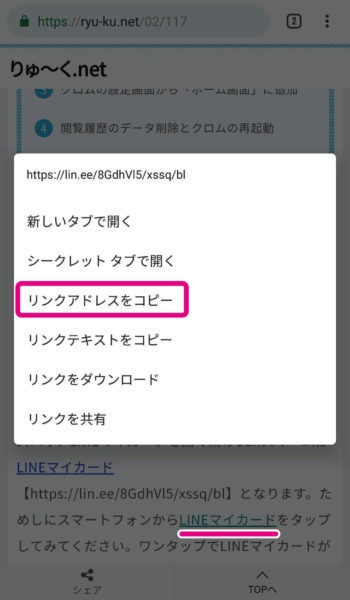
コピーの方法は、【https://lin.ee/8GdhVl5/xssq/bl】を普通にコピーしていただくか、LINEマイカードのリンクを長押ししていただくと「リンクアドレスをコピー」が表示されるのでそれをタップしていただいてもコピーできます。
2.スマートフォンを機内モードをオンにして「閲覧履歴のデータを削除」をする
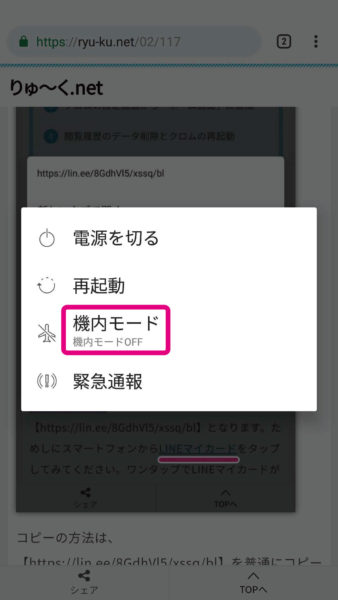
アドレスをコピーしたらスマートフォンを機内モードにします。本来なら機内モードオフのままURLスキームをアドレスバーにペーストしたいところですが、機内モードをONにしておかないとショートカットが作成できないので、とりあえず機内モードをオンにしてスマートフォンの電波を遮断してください。
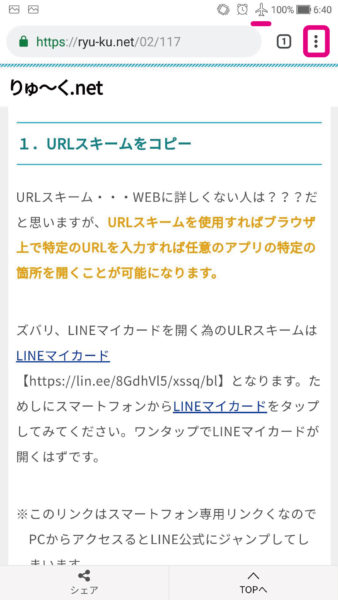
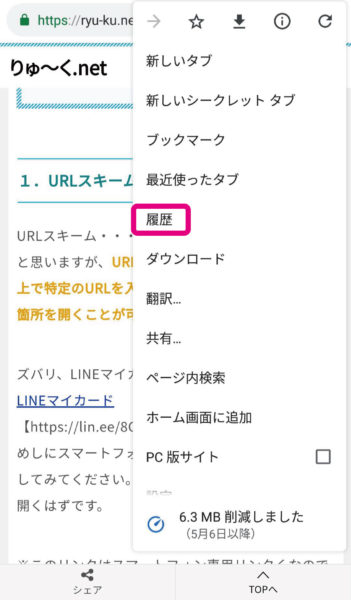
機内モードをオンにしたら、ステースターバーに飛行機マークが付きます。飛行機マークが付いたら閲覧履歴のデータの削除に進みます。
アドレスバーの横にある ![]() ⇒「履歴」の順にタップしていきます。
⇒「履歴」の順にタップしていきます。
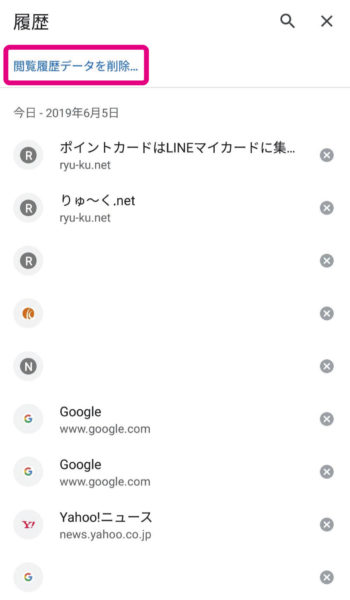
「履歴」をタップすると閲覧履歴のリストが表示されますが、リストは無視して、一番上に表示されている「閲覧履歴データを削除」に進みます。
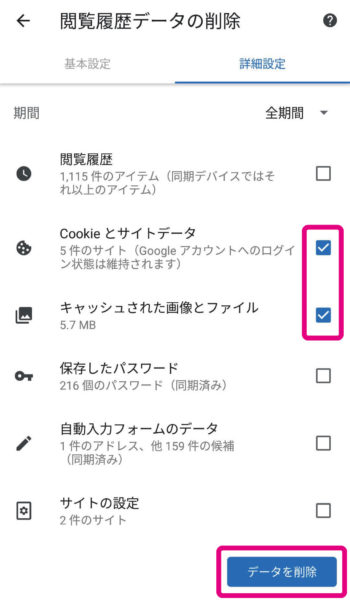
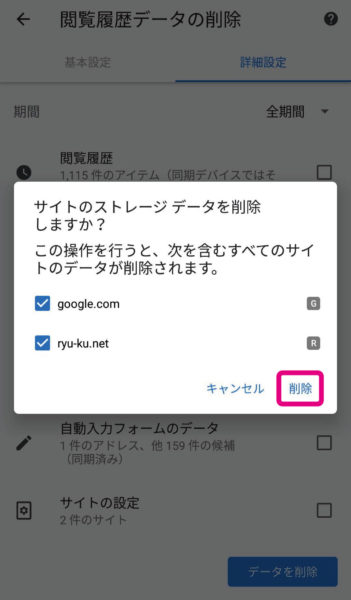
ここでチェックボックスの「Cookieとサイトデータ」と「キャッシュされた画像とファイル」にチェックを入れて「データを削除」をタップします。
※「保存したパスワード」や「自動入力フォームのデータ」を削除するとめんどくさいことになるので、「Cookieとサイトデータ」と「キャッシュされた画像とファイル」以外はチェックを入れないように注意しましょう。
3.グーグルクロムのアドレスバーにURLを貼り付けて、クロムの設定画面からショートカットを「ホーム画面に追加」
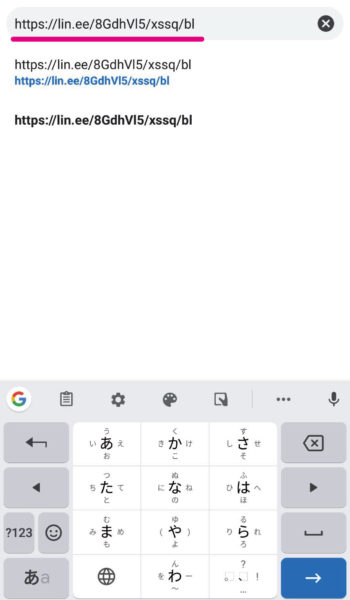
「閲覧履歴データを削除」したら、グーグルクロムのアドレスバーにコピーしておいたURLスキームを貼り付けます。
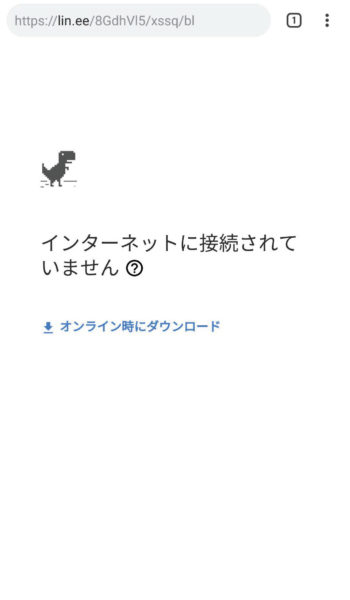
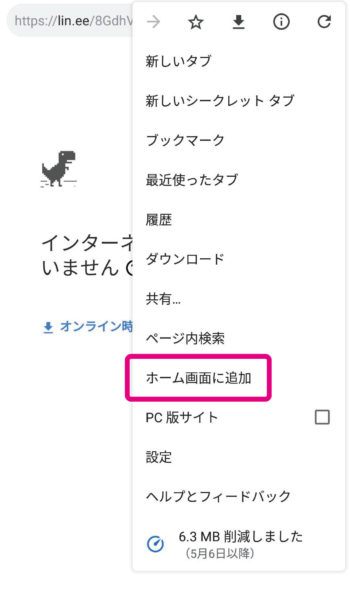
この画面が表示されたら、成功です。「閲覧履歴のデータを削除」しておかないと、スマートフォン内にサイトデータが残ってしまいこの画面が表示されません。
この画面が表示されたら、 ![]() をタップしてメニューを開いて⇒「ホーム画面に追加」を選択。
をタップしてメニューを開いて⇒「ホーム画面に追加」を選択。
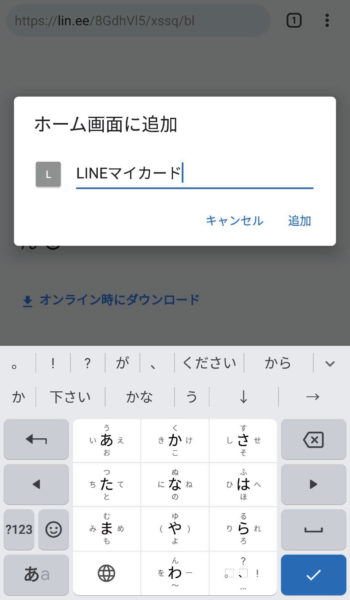
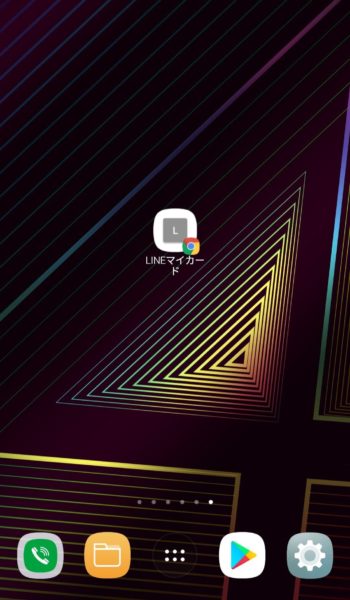
任意のショートカット名をつけてあげればショートカットの作成終了です。これでスマートフォンのホーム画面からワンタップでLINEマイカードを呼び出せるようになりました。
まとめ
いかがでしょうか?手持ちのポイントカードや会員証等がLINEマイカードの中にある(LINEと提携している?)ことが前提となりますが、かなり便利なツールになるのではないでしょうか。ポイントカードや会員証だらけのパンパンな財布ともさようならです。
LINEマイカードはメリットがあってもデメリットはほぼ無しと言ってもよいと思います。ただ、もともとスマートフォンの操作や設定が苦手な方だと、少し敬遠しがちになるかもしれませんね。(;^_^A